För att skydda dina data och blockera åtkomst till Chrome när du går upp från datorn kan du gå till en av Chrome: s experimentella funktioner som låter dig låsa webbläsaren. Det låter dig också hantera flera konton och ger gäst tillgång.
För att komma åt den här funktionen följer du den här enkla, fyrstegsprocessen:
1. Huvud till krom: // flaggor
2. Sök efter "Aktivera nytt profilhanteringssystem"
3. Klicka på länken Aktivera
4. Klicka på knappen Relaunch Now längst ner i Chrome
När Chrome startas om ser du en knapp i det övre högra hörnet med etiketten "Första användaren". Klicka på den för att avslöja en liten panel där du kan logga in på ditt konto (er). Du kan även byta namn på den här profilen och välja en profilbild. Du kan också skapa ytterligare användarprofiler, som alla kan stödja flera konton. Konstigt, den första profilen jag skapade drog inte in fotot i samband med mitt konto, men den andra profilen jag skapade gjorde. För det första kunde jag bara välja från en lista med ikoner. Således suddig ninja bilden.
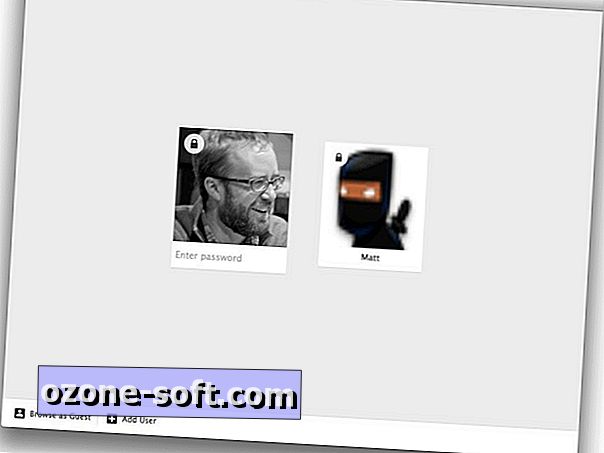
Från den här panelen kan du låsa Chrome genom att klicka på låsikonen, som döljer dina öppna fönster i samband med ditt aktiva Google-konto och öppnar ett fönster som frågar efter ditt lösenord innan det laddas om dina fönster och flikar.
Medan låssfunktionen är bekväm har jag stött på några problem med den här experimentella funktionen. Till att börja med, när jag loggade in på två konton på en enda användarprofil, skulle det inte låta mig logga ut från mitt primära Google-konto så att jag kunde komma åt Google Drive från mitt sekundära konto.
På grund av det problem jag hade med att jonglera två konton under en enda användarprofil skapade jag två användarprofiler - en för varje av mina Google-konton. Medan mitt primära konto skulle spara mina öppna fönster och flikar efter att ha låst Chrome, returnerade mitt sekundära konto inte mig, istället till Googles huvudsökningssida.
Slutligen bröt låsningen på nytt om Mac-datorn. Det innebär att jag kunde starta om Mac och sedan starta Chrome för att kringgå låsskärmen. Om du startar om Chrome utan att starta om Mac, krävde du fortfarande ett lösenord för reentry.
(Via I Love Free Software och Lifehacker)













Lämna Din Kommentar